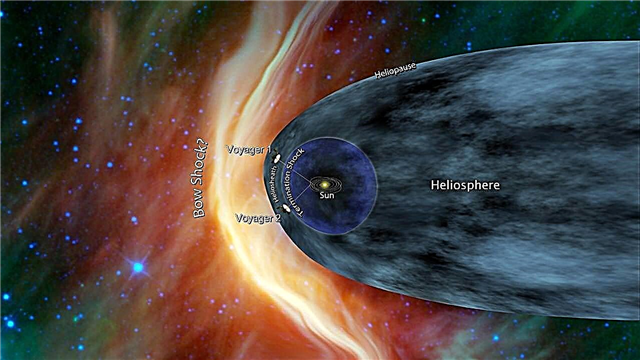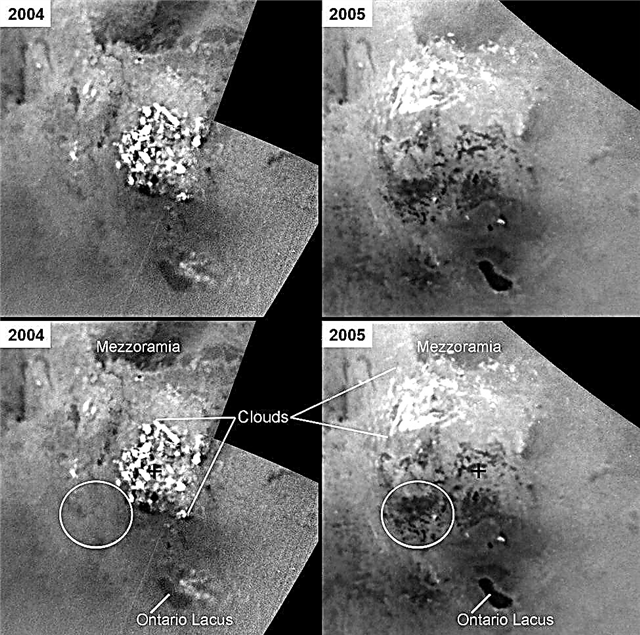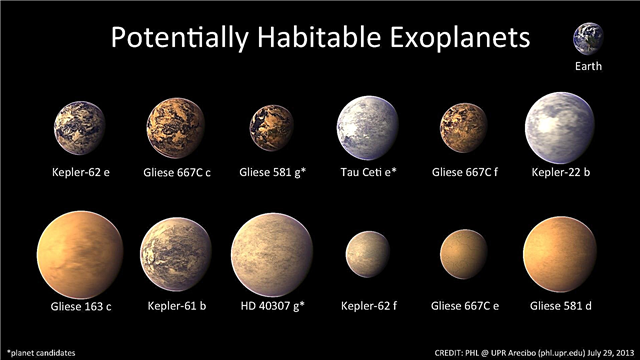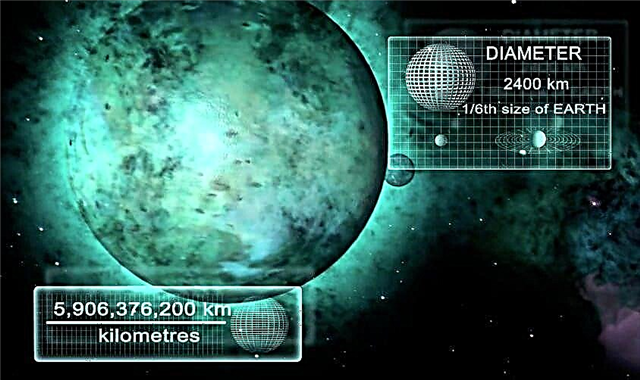Subota, 20. srpnja, obilježila je 50. godišnjicu prvih koraka čovječanstva na drugi svijet. Iako još uvijek nismo poslali ljude na Mjesec, ali i šire, naša je računalna tehnologija napredovala do točke u kojoj naši pametni telefoni i tableti sadrže znatno više računalne snage nego što je imao Lunarni modul Apollo 11. A naše omiljene aplikacije za mobilne astronomije sada pružaju Svemir na dohvat ruke.
Upravo u vrijeme da proslavimo povijesnu mjesečinu misije Apollo 11, popularnu Aplikacija SkySafari 6 je ažuriran kako bi obuhvatio mnoštvo sadržaja povezanih s Apolonom. U ovom izdanju Mobilne astronomije, stavili smo Apolona u vaš džep. Reći ćemo vam kako dodati novi sadržaj i opisati načine na koje možete koristiti SkySafari 6 za učenje i ponovno življenje Apolla 11 i ostalih misija na Mjesec.
Možete se pridružiti Neilu Armstrongu i Buzzu Aldrinu u bazi tišine i pogledati realno prikazanu Zemlju kako pluta u crnom nebu iznad glave dok su istraživali mjesec. I reći ćemo vam kako ponovo stvoriti kako je mjesec izgledao na noćnom nebu s bilo kojeg mjesta na Zemlji kada je Neil Armstrong napravio svoje prve korake u drugom svijetu.
Više pokrivenosti:
- Oživite misiju sletanja Apollo 11 u stvarnom vremenu
- Apollo 11 odlazak na Mjesec slijetanja s simulacijskim nastavnim planom i celestronom!
- Apollo 11 u 50: Cjeloviti vodič za povijesno slijetanje mjeseca
SkySafari kao simulator svemirskog istraživanja
Osim što je znanstveno točan planetarni uslužni program, funkcija orbite SkySafari uvijek je nudila mogućnost napuštanja Zemlje i gledanja prostora s vidikovca pored satelita, planeta i zvijezda. Sada je taj moćni grafički motor pretvoren u virtualni simulator istraživanja ljudskog svemira, s preciznim trodimenzionalnim prikazima svemirskog broda Apollo - uključujući raketu Saturn V, zapovjedni servisni modul i lunarni modul.
Misije Apolona 8, 10, 11, 12, 13, 14, 15, 16 i 17, koje su letjeli astronauti Apolona između 1968. i 1972., reproducirane su u vrlo detaljnim detaljima. Za svaku misiju možete prikazati i reproducirati putanje svemirskih letjelica od Zemlje do Mjeseca i natrag, a sve stvoreno iz podataka koje je objavila NASA.
Upravljačka ploča vremenskog toka SkySafari-a za jednostavno upravljanje omogućuje vam da gledate kako se događaji odvijaju u stvarnom vremenu, u usporenom kretanju ili bržim tempom. Možete čak i pauzirati vrijeme i u potpunosti procijeniti zamršeni balet potreban za ključne prekretnice misije - jer grafički motor omogućuje interaktivan pregled misije iz bilo koje perspektive. Možete lebdjeti pored svemirske letjelice ili ih prevrtati ili se povlačiti i vidjeti misiju izdaleka - prikazujući putanje pomoću zapovjednog modula i lunarnog modula sa Zemlje na Mjesec, dolje do mjesečeve površine i sigurno se vratiti kući.
Dodavanje misija Apolona u SkySafari
Najnovije ažuriranje aplikacije SkySafari 6 od Simulacijski kurikulum (za iOS i Android) uključuje bogat sadržaj koji je osmišljen kako bi savršeno nadopunio ovotjedne proslave Apollo 11. Paket Apollo Lunar Missions besplatno je preuzimanje za neke Pro verzije aplikacije i jeftina kupnja putem aplikacije za Basic i Plus verzije.
Evo kako dodati novi Apollo sadržaj u svoju SkySafari 6 aplikaciju. Kad se SkySafari 6 učita i radi na vašem uređaju, dodirnite ikonu Postavke na traci izbornika i potražite odjeljak Kupovina putem aplikacija na stranici. (Na vrhu je za korisnike iOS-a, a na dnu u Androidu.) Dodirnite taj odjeljak otvorit će se popis dostupnih dodatnih modula. Odaberite modul Podaci misije Apollo i primijenite svoj uobičajeni način plaćanja. Nakon toga od vas će se zatražiti da preuzmete sadržaj. Potrebno je samo nekoliko trenutaka.
Kad je preuzimanje završeno, pojavit će se poruka "Pogledaj misije". Zaronimo.
Pregledavanje misija SkySafari Apollo
Da biste istražili Apollo Missions, dodirnite View Missions da biste otvorili stranicu pod nazivom "Glavni događaji misije Apollo 11". Sadrži naslove s hipervezom i opise ključnih događaja misije Apolona 11, popisanih kronološkim redoslijedom. Dodirivanjem naslova otvara se njegova 3D simulacija.
Unos Pregled misije prikazuje lijepo sastavljen pogled "ptičje perspektive" na cjelokupnu putanju misije. (Veze koje prikazuju putanje misije za ostale Apollo-ove misije mogu se naći na dnu stranice Strategija misije.)
Simulacija lansiranja u Zemljinu orbitu, trans-lunarno ubrizgavanje i još šest prekretnica misije dovršavaju putovanje astronauta kroz obrušavanje na Zemlju. Možete započeti na početku ili skočiti u bilo koju fazu.
Slobodno preuzmite kontrolu nad SkySafarijem 6 kako biste manipulirali svojim pogledom. Pomičite prst da biste zakrenuli svemirski brod ili doveli Zemlju ili Mjesec u pogled. Udaljenosti od svemirske letjelice dizajnirane su tako da omoguće dobar pogled na akciju. Pokreti prsta i zumiranja omogućit će vam da se približite bliže ili dalje od scene. Ako se izgubite, samo dodirnite gumb Natrag na uređaju da biste se vratili na popis simulacija i pokrenite ponovo.

Većina simulacija pokrenut će s vremenom koje teče brže od stvarnog vremena. Samo sjednite i gledajte kako se događaji odvijaju. Ne brinite ako svemirska letjelica nestane neko vrijeme. Jednostavno je ušao u Zemljinu (ili mjesečevu) sjenu i uskoro će se ponovo pojaviti! Kad ste spremni za prelazak na sljedeću scenu, vratite se na popis i odaberite drugu prekretnicu.
Da biste se pridružili Neilu i Buzzu na mjesečevoj površini u bazi spokoja, odaberite prekretnicu pod nazivom Na mjesecu. Fotografska panorama aplikacije s pristaništa Apollo 11 i tlocrtno crno nebo iznad zvijezda poboljšati će vaš osjećaj da ste tamo. Povucite prstom da biste pogledali oko sebe. Možete li pronaći Zemlju? Ako promijenite vrijeme, vidjet ćete da Zemlja ostaje na istom mjestu dok sve ostalo pomiče položaj. To je zato što je mjesec prikladno zaključan na Zemlji - zadržavajući isto lice prema nama u svakom trenutku.

Istraživanje ostalih Apolonovih misija
Pristup potpunom sadržaju za druge misije Apolona najbolje je obaviti putem izbornika za pretraživanje aplikacije. (U osnovnoj verziji SkySafari 6, na alatnu traku dodana je kratica ikone Lupovog modula Apollo.) Ako to još niste učinili, napustite stranicu Misije prekretnice i vratite se na glavni prikaz neba.
Dodirnite ikonu pretraživanja na Alatnoj traci i u traku za pretraživanje upišite "Apollo". Pojavit će se dugačak popis unosa, uključujući misije na Apolon mjesecom, plus asteroidi i luter-krateri. Primijetit ćete da neke misije imaju više unosa. To je zato što su zapovjedni moduli i lunarni moduli otišli na odvojena odredišta! Odaberite misiju i dodirnite da je otvorite.
Izgled stranice Info o objektu za odabranu misiju koristi isti format koji se koristi za nebeske objekte, počevši od Osnovnih informacija pri vrhu. Pogledajte popis najvažnijih stadija misije koji je kronološki naveden u odjeljku Vidljivost i dodirnite njegovu ikonu sata da biste otvorili taj događaj. Ili prijeđite prstom udesno da biste otvorili stranicu podataka, koja sadrži opisni tekst i izbor fotografija.

Početni prikaz prikazivat će pogled na nebo s odabranom svemirskom letjelicom kao označenom točkom. Da biste pogledali simulaciju izbliza, dodirnite ikonu Odabir i odaberite Orbitni objekt. Da biste manipulirali vremenom, otvorite upravljačku ploču vremenskog toka. Za većinu simulacija kontinuirano djeluje namještanje vremenskog prirasta minuta i protočnog vremena naprijed. Uživao sam gledajući Cryo Tank Explosion od Apolla 13. Pojava zapovjednog modula promijenit će se nakon što se eksplozija dogodi u 22:08:11 po istočnom dnevnom vremenu (ili 02:08:11 Greenwich srednjem vremenu).
Da biste odabrali drugu prekretnicu misije, vratite se na stranicu Informacije o objektu tako da dodirnete ikonu Odabir i odaberete Informacije o objektu. Da biste izašli iz 3D simulacije i vratili aplikaciju u uobičajene operacije, dodirnite ikonu Zemlje i dodirnite Sada na upravljačkoj ploči vremena.
Rekreacija neba 20. srpnja 1969
Nekima je Apolon 11 draga, ali daleka uspomena na okupljanje oko crno-bijele televizije gledajući zrnat video Neila Armstronga kako silazi ljestvama modula izlaza iz Lune i stupa na Mjesec. Ako ste dio preko pedeset gužvi, možda ste pojurili vani i pogledali mjesec. Sjećate li se u kojoj se fazi pokazivao?
Evo kako pomoću aplikacije SkySafari ponovo stvoriti noćno nebo za 20. srpnja 1969. Kada pokrenete aplikaciju, prikazat će nebo na vašoj lokaciji za trenutačno vrijeme i datum. (Oba su prikazana na gornjem rubu zaslona.) Dodirnite ikonu Clock na alatnoj traci na dnu zaslona da biste otkrili kontrolnu ploču vremena. Pomoću ovog alata možete mijenjati datum i vrijeme te upravljati brzinom koja vrijeme teče u aplikaciji.
Ispod vrijednosti datuma i vremena vidjet ćete dva para strelica i riječ "Sada". Da biste promijenili datum, dodirnite godinu i ona će postati naglašena. Dodirnite najnižu strelicu ulijevo i udesno da biste postavili godinu na 1969. Mjesec se prikazuje već srpanj. Dodirnite datum i promijenite ga na 20. (Dan u tjednu će se automatski ažurirati.)

Zatim moramo postaviti aplikaciju na vrijeme kada je Neil Armstrong poduzeo svoje prve korake, a to je bilo 02:56:15 Greenwich prosječno vrijeme (GMT). To je bilo ekvivalent 10:56:15 poslije podne. Istočno dnevno vrijeme i 19:56:15 sati Pacifičko dnevno vrijeme. (Ako živite u drugoj vremenskoj zoni, jednostavno dodajte ili oduzmite od GMT odgovarajući broj sati za svoju lokaciju.)
Aplikacija će sada prikazivati povijesno nebo vašeg trenutnog položaja na Zemlji. Ako želite vidjeti nebo s druge lokacije, dodirnite ikonu Postavke, a zatim dodirnite opciju Lokacija. Da biste pogledali lokaciju, dodirnite Odaberi lokaciju s popisa, upišite cijelo ili dio imena mjesta u traku za pretraživanje, a zatim dodirnite ikonu pretraživanja. S popisa koji se prikazuje odaberite svoj izbor. Druga je mogućnost kretanje po abecednom popisu zemalja i dodirnite je. Zatim se prođite kroz popis gradova i mjesta da biste pronašli svoje. Također možete otvoriti kartu i baciti pribadač bilo gdje na Zemlji.
Za lokacije na istoku SAD-a i Kanade mjesec je bio blizu podešavanju na zapadu kada je Neil stvarao povijest. Ako je mjesec skriven od terena u vašoj panorami horizonta, vratite se na malo ranije doba večeri. Ili odaberite drugu panoramu horizonta pod Postavke / Horizon & Sky ili odaberite Translucent Area. Kad je sve postavljeno, povucite mjesec u sredinu prikaza i povećajte ga. Sada možete vidjeti kako je mjesec izgledao čovječanstvu na taj datum. Neću pokvariti iznenađenje!
Space.com i simulacijski kurikulum udružili su snage kako bi stvorili zabavan Apollo 11 Widget kojem možete pristupiti ovdje, Kada otvorite stranicu, vidjet ćete prikaz u stvarnom vremenu (tj. Trenutnom vremenu i datumu - ali prije 50 godina) Apolona 11. Na lijevoj ploči prikazuju se tri dimenzijski prikazane svemirske letjelice i pregled putanje misije od Zemlje do Mjeseca i natrag prikazan je na desnoj ploči. Prikazani datum i vrijeme misije prikazani su u gornjem lijevom kutu. Možete povremeno otvoriti stranicu da biste vidjeli misiju ili je pustite da se reproducira u radnom prozoru!

Kartice preko vrha zaslona nude različite načine pregleda misije Apollo 11. Kartica Full Mission ponovno reproducira misiju od pokretanja do splashdown-a u komprimiranom vremenskom okviru. Zadana je stvarnost 300 puta, ali možete kliknuti na kontrolu vremena da promijenite množitelj. Također možete pauzirati i premotavati protok vremena.
Druge kartice dovode vas do određenih faza misije. Povucite miša da biste vidjeli radnju iz drugih perspektiva i povećali ili smanjili. To je jako zabavno!
SkySafari 6 pružit će vam sate zabave i obilje zanimljivog Apollo 11 sadržaja. Jednom kada istražite ostalih osam Apolonovih misija, pogledajte nedavne Galileove misije na Jupiteru, Cassini / Huygens do Saturna i Nove horizonte na Plutonu i šire!
Simulacijski kurikulum također provodi natječaj s Apollo 11 temama u suradnji s Celestron i Space.com, Posjetiti Link za widget Apollo 11, odgovorite na pitanja i unesite svoju adresu e-pošte za priliku da osvojite nagrade povezane s mjesecom. Sretno! I sretna godišnjica, Apolon 11!
Napomena urednika: Chris Vaughan je astronomski stručnjak za javno informiranje i obrazovanje na AstroGeo, član Kraljevskog astronomskog društva Kanade i operator povijesnog 74-inčnog (1,88 metara) teleskopa David Dunlap Observatory. Možete ga kontaktirati preko e, i slijedite ga na Twitteru @astrogeoguy, kao i na Facebook i tumblr.
- Kako je funkcioniralo slijetanje Mjeseca Apollo 11 (Infographic)
- Objašnjeni motori F-1 Apollo 11 Moon Rocket (Infographic)
- Sjećanje na vatru Apolona 1 (infografski)